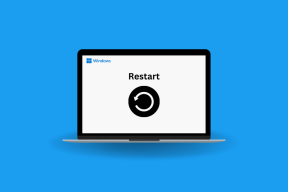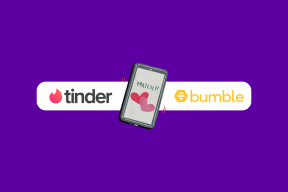Come aggiungere un'immagine alla firma dell'e-mail nell'app di posta su Mac
Varie / / July 18, 2022
Se utilizzi l'app Mail sul Mac per gestire le conversazioni e-mail, puoi farlo facilmente aggiungi la tua firma per rispondere a contatti sia personali che professionali. Con macOS Ventura, puoi programmare le tue e-mail nell'app Mail e non perdere mai una scadenza.

Un'altra grande caratteristica dell'app Mail è che ti consente di aggiungere un'immagine alla tua firma e-mail. In questo post, ti mostreremo i passaggi per aggiungere un'immagine a una firma e-mail nell'app Mail su Mac.
Aggiungi l'immagine alla firma dell'e-mail nell'app di posta
Prima di andare avanti, assicurati di avere un file PNG della tua firma salvato sul tuo Mac se vuoi usarlo come firma e-mail. Puoi anche scegliere di aggiungere un'immagine personalizzata o un logo come firma e-mail. Dopo aver letto il file immagine, attenersi alla seguente procedura.
Passo 1: Premi Comando + Barra spaziatrice per visualizzare Spotlight Search, digita posta, e premi Invio per aprire l'app Mail.

Passo 2: Dopo l'apertura dell'app Mail, fai clic su Mail nell'angolo in alto a sinistra nella barra dei menu.

Passaggio 3: Seleziona Preferenze dal menu che si apre.

Passaggio 4: Nel menu Preferenze, fai clic sulla scheda Firme.

Passaggio 5: Puoi selezionare e modificare la tua firma esistente oppure puoi premere l'icona "+" per aggiungere una nuova firma.

Passaggio 6: Premi Comando + Barra spaziatrice per aprire di nuovo Spotlight Search, digita cercatore, e premere Invio.

Passaggio 7: Seleziona l'immagine che desideri aggiungere alla firma dell'e-mail.
Passaggio 8: Trascina e rilascia l'immagine nello spazio bianco sul lato destro della scheda Firme.

Passaggio 9: Chiudi la finestra Impostazioni generali e componi una nuova email nell'app Mail. Noterai l'immagine allegata con la firma dell'e-mail.

Ridimensiona l'immagine della firma dell'e-mail nell'app di posta
Dopo aver aggiunto un'immagine alla firma e-mail, se ritieni che la dimensione della tua immagine stia occupando molto spazio nelle tue e-mail, segui questi passaggi per ridimensionare l'immagine della firma e-mail nell'app Mail.
Passo 1: Apri l'app Mail sul tuo Mac.

Passo 2: Fai clic su Posta nell'angolo in alto a sinistra e seleziona Preferenze.

Passaggio 3: Nella finestra Preferenze, fai clic su Firme.

Passaggio 4: Nella scheda Firme, seleziona la firma e-mail che contiene l'immagine.

Passaggio 5: Seleziona l'immagine della firma e fai clic sull'icona della freccia giù.

Passaggio 6: Fare clic su Marca.

L'app Anteprima aprirà l'immagine della firma sullo schermo.
Passaggio 7: Fare clic sull'icona Ritaglia nell'app Anteprima.

Passaggio 8: Ritaglia l'immagine della firma secondo la tua scelta.
Passaggio 9: Fare clic su Ritaglia nell'angolo in alto a destra.

Passaggio 10: Fare clic su Fine per salvare le modifiche.

Passaggio 11: Chiudi la finestra Preferenze e componi una nuova email nell'app Mail.
Passaggio 12: Nella finestra Componi, fai clic su Dimensione immagine sotto Firma a destra.

Passaggio 13: Seleziona Piccolo dall'elenco.

Rimuovi l'immagine della firma dell'e-mail nell'app di posta
È naturale cambiare idea in seguito e, se lo fai, puoi rimuovere qualsiasi immagine dalla firma e-mail sul tuo Mac. Segui questi passi
Passo 1: Apri l'app Mail sul tuo Mac.

Passo 2: Fare clic su Posta e selezionare Preferenze.

Passaggio 3: Fare clic sulla scheda Firme.

Passaggio 4: Dalla colonna di sinistra, scegli l'account da cui desideri rimuovere la firma. Quindi, seleziona la firma da cui desideri eliminare l'immagine.

Passaggio 5: Seleziona l'immagine nello spazio bianco sul lato destro e premi Elimina.
Suggerimento bonus: come collegare ipertestuale la tua immagine nella firma e-mail
Puoi anche aggiungere un collegamento alla tua immagine nella tua firma e-mail come profilo LinkedIn, canale YouTube, sito Web portfolio, ecc. Ma nota che non sarai in grado di collegare un'immagine il cui sfondo è stato rimosso.
Segui questi passaggi e puoi utilizzare lo stesso per collegare il testo nella firma e-mail.
Passo 1: Fare clic su Posta e selezionare Preferenze.

Passo 2: Fare clic sulla scheda Firme.

Passaggio 3: Seleziona la tua firma e-mail che contiene l'immagine.
Passaggio 4: Fare clic su Modifica nella barra dei menu in alto.

Passaggio 5: Seleziona Aggiungi collegamento dall'elenco di opzioni.

Passaggio 6: Digita o incolla l'URL e fai clic su OK.

Usa l'immagine nella tua firma e-mail
Puoi aggiungere un'immagine alla tua firma e-mail per creare credibilità e mostrare il tuo portfolio durante l'invio di e-mail. Puoi anche accedere al tuo account Gmail nell'app Apple Mail sul tuo iPhone. Ma se non puoi, puoi dare un'occhiata al nostro post su come risolvere il problema Apple Mail non si sincronizza con Gmail sul tuo iPhone.
Ultimo aggiornamento il 18 luglio 2022
L'articolo sopra può contenere link di affiliazione che aiutano a supportare Guiding Tech. Tuttavia, non pregiudica la nostra integrità editoriale. Il contenuto rimane imparziale e autentico.